تشتهر شركة Promsvyaz البيلاروسيةتطوير المعدات الالكترونية في مجال الاتصالات. أحد أكثر الأجهزة إثارة للاهتمام في هذه الشركة هو مودم Promsvyaz M-200 A. إعداده بسيط للغاية ولا ينطوي على أي معرفة خاصة للمستخدم. يمكن لأي شخص تعيين المعلمات والخيارات اللازمة ، وفي غضون 5-10 دقائق. صحيح ، في هذه الحالة ، سيتعين عليك الانتباه عن كثب إلى بعض المعلمات المهمة ، وكذلك اتباع المخططات التي سيتم تقديمها أدناه. في ظل هذه الحالة فقط ، يمكن تحقيق التشغيل الصحيح للجهاز في أوضاع مختلفة ، وكذلك في حالات توصيل أجهزة فك التشفير لعرض IPTV (سيتم مناقشة ذلك بشكل منفصل). في غضون ذلك ، من أجل التعرف على الجهاز نفسه ، سيتم إعطاء خصائصه الرئيسية.
مودم "Promsvyaz M-200 A": الخصائص الرئيسية
لذا ، أولاً ، بضع كلمات حول الأساسيالمعلمات التقنية للمودم نفسه. يُعتقد أنه مشابه جدًا للمعدات من العلامة التجارية ZTE ، فقط لأن التجميع يعتمد على استخدام المكونات الصينية. وهذا النموذج لا يختلف كثيرًا عن نظيره الصيني. هذا ينطبق على كل من الوظائف الرئيسية وجميع الإعدادات التي تم إجراؤها. الاختلاف الوحيد في اسم الشركة المصنعة الموجود في الجزء العلوي من واجهة الويب ، وهو بالمناسبة باللغة الإنجليزية بالكامل. يتسبب هذا الظرف أحيانًا في حيرة مشروعة بين بعض المستخدمين ، لأنه نظرًا لأن الشركة المصنعة بيلاروسية ، كان من الممكن تثبيت دعم للغة الروسية. ومع ذلك ، هذا ليس مهمًا جدًا ، حيث سيتم النظر في الإعدادات والمعلمات الأساسية بتفاصيل كافية.

هذا الجهاز مزود بأربعة مداخل لـ
إعداد مودم "Promsvyaz M-200 A" (ByFly): المراحل الرئيسية
بالحديث عن الإعدادات ، يجب عليك أولاً وقبل كل شيءلاحظ النقاط الرئيسية المتعلقة بمرور المراحل المختلفة لتحديد المعلمات المطلوبة. على سبيل المثال ، سوف نستخدم إعدادات ByFly للمشغل البيلاروسي Beltelecom.
يبدأ إعداد مودم Promsvyaz M-200 A بـأن المستخدم يحتاج إلى تسجيل الدخول إلى واجهة الويب الخاصة بالجهاز. يتم ذلك من أي متصفح إنترنت مثبت في النظام ، حيث يتم كتابة المجموعة القياسية 192.168.1.1 في شريط العناوين ، وبعد ذلك يتم إدخال تسجيل الدخول وكلمة المرور (لكلا الحقلين - المسؤول).
بعد ذلك ، تحتاج إلى تحديد الأوضاع التي سيتم فيها تعيين الخيارات المطلوبة. يمكن أن يكون هناك ثلاثة منهم:
- الجسر ("الجسر") ؛
- جهاز التوجيه.
- واي فاي.
ضبط خيارات وضع Bridge
لذلك ، نفترض أن دخول الواجهةتم تنفيذ الجهاز. في البداية ، يجب تكوين مودم جهاز التوجيه Promsvyaz M-200 A في وضع "الجسر" (قسم الإنترنت وعلامة التبويب إعداد الواجهة).

هنا ، في حقل ISP ، يتم تحديد الوضع المقابل (Bridge). لا تحتاج المعلمات الرئيسية التي تم تعيينها افتراضيًا إلى تغيير كبير ، ولكن يجب الانتباه إلى بعض الفروق الدقيقة المهمة:
- نوع الاتصال ثابت في وضع الجسر ؛
- في خط NAT - الحالة النشطة (ممكّن) ؛
- القيم الصحيحة لحقول VCI و VPI (على سبيل المثال ،بالنسبة لمينسك في مجال VCI ، تم تعيين 33 ، وفي معظم الحالات يتم استخدام 0 لـ VCI). كقاعدة عامة ، يمكن الحصول على هذه المعلمات من الموفر ، ويجب تحديدها في اتفاقية الخدمة.
مودم "Promsvyaz M-200 A": الإعداد في وضع الموجه
الخطوة التالية هي تعيين معلماتوضع جهاز التوجيه. يختلف إعداد مودم Promsvyaz M-200 A في هذه الحالة إلى حد ما عن الخيارات التي تم وصفها مسبقًا. سيتم استخدام هذه الإعدادات لتمكين توزيع الإشارة.

هنا تحتاج إلى الانتباه إلى النقاط التالية:
- في حقل ISP ، يكون وضع PPPoA / PPPoE إلزاميًا ؛
- في قسم PPPoE / PPPoA ، أدخل اسم المستخدم وكلمة المرور المحددين في الاتفاقية ، ويجب أن يبدو اسم المستخدم (اسم المستخدم) على النحو التالي [email protected] ؛
- يجب تنشيط خط "واجهة الجسر" (تم تنشيط العنصر) ؛
- في سطر عنوان IP للتوزيع الافتراضي (المسار الافتراضي) ، تم تعيين العلامة نعم ؛
- بالنسبة للطريق الديناميكي ، تم تحديد RIP2-M.
بعد ذلك ، يبقى فقط حفظالتغييرات ، وبعد بضع ثوانٍ سيتم تحديث المعلمات ، ويعتبر إعداد مودم Promsvyaz M-200 A في وضع ADSL مكتملاً. في هذه الحالة ، لا يلزم إعادة تشغيل النظام والجهاز نفسه.
خيارات وخيارات Wi-Fi
بالنسبة لمودم Promsvyaz M-200 A ، فإن إعداد WiFi بسيط للغاية. إنه مصنوع في نفس قسم إعداد الواجهة ، ولكن بالفعل في علامة التبويب اللاسلكية.

يجب أن تبدو المعلمات هنا كما يلي:
- نقطة الدخول (نقطة الوصول) - مفعلة ؛
- تم تنشيط معلمة PreSSID ؛
- بث حقل SSID - نعم ؛
- SSID - تم تسجيل اسم الشبكة التعسفي الخاص بك ؛
- مفتاح مشترك مسبقًا - بدلاً من كلمة المرور القياسية ، من المستحسن إدخال كلمة مرور أخرى اخترعتها بنفسك (لضمان أمان الوصول إلى الشبكة).
علاوة على ذلك ، كما في جميع الحالات السابقة ، يتم الضغط على زر حفظ الإعدادات الحالية (حفظ).
ماذا لو كنت بحاجة إلى إعادة توجيه المنافذ؟
اكتمل الآن إعداد مودم Promsvyaz M-200 A. لنلقِ نظرة الآن على الموقف الذي يكون فيه ، لسبب ما ، ضروريًا لتنفيذ إجراء إعادة توجيه المنفذ.
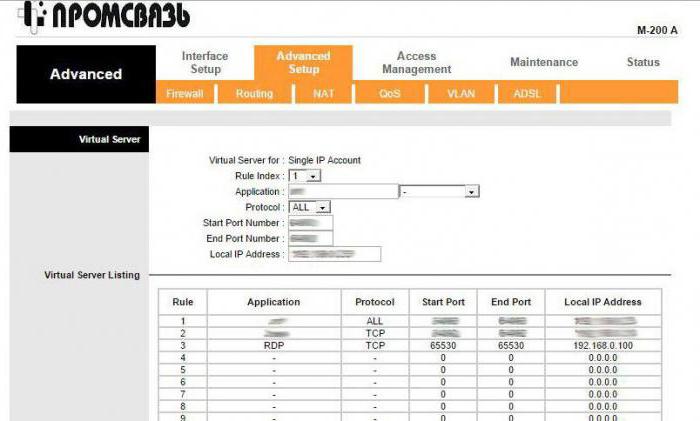
أولاً ، تحتاج إلى الانتقال إلى قسم الإعداد المتقدم وتحديد عنصر إعداد خيارات NAT. هنا تحتاج إلى استخدام قسم الخادم الافتراضي.
في قسم التطبيق ، أدخل:
- اسم البرنامج الذي من المفترض أن تفتح المنافذ له ،
- نطاق عناوين المنافذ من البداية إلى النهاية (منفذ البداية / منفذ النهاية) ،
- عنوان IP لجهاز الكمبيوتر الذي تم فتح الوصول إليه (يمكنك العثور عليه مباشرة على الجهاز حيث تم تثبيت البرنامج المقابل).
في حالة حيث يجب منح حق الوصولالعديد من مستخدمي نفس الجهاز ، يمكن عرض جميع العناوين باستخدام الأمر ipconfig / all في وحدة التحكم في الأوامر (cmd في قائمة التشغيل ، والتي تسمى من قبل مجموعة Win + R).
أسئلة إعداد IPTV الصحيح
أخيرًا ، ضع في اعتبارك تحديد الصحيحمعلمات لعرض IPTV. سنستخدم خدمة Zala كمثال. يعد إعداد مودم Promsvyaz M-200 A لهذه الحالة ، بشكل عام ، مشابهًا جدًا لإعداد الخيارات الموضحة أعلاه ، ولكن هناك بعض الفروق الدقيقة. الغرض الرئيسي من تعيين هذه المعلمات هو إلغاء تحميل شبكة Wi-Fi. في المقابل ، عليك أن تتذكر أن المشغل يخصص IPTV في قناة منفصلة (شبكة فرعية) مع خادم DHCP الخاص به.

يجب أن تكون خيارات أي خيار لتوصيل جهاز فك التشفير كما يلي:
- المنافذ المادية: النطاق النشط فقط من الأول إلى الثالث (المعلمة الممكنة في خط المنافذ المادية) ؛
- قسم الإعدادات الإضافية (الإعداد المتقدم) - تنشيط وظيفة WLAN (المنشط).
بالنسبة إلى VLAN PVID ، تم تعيين الخيارات الموضحة في الصورة أدناه.

فهرس VLAN 1 - اضبط المعلمات كما هو موضح في الرسم البياني التالي.

يتم تعيين قيم مؤشر VLAN 2 باستخدام خوارزمية أخرى.

بعد ذلك ، كما في جميع الحالات السابقة ، يتبع الحفظ المعتاد للإعدادات والخيارات والمعلمات المحددة.
إعادة ضبط الإعدادات
أخيرًا ، أعد ضبط إعدادات PromsvyazM-200 A "في أبسط الحالات ، يمكنك استخدام الزر المقابل على اللوحة الخلفية (إعادة تعيين). للتأكد من ذلك ، يمكنك ببساطة فصل الجهاز عن مصدر التيار الكهربائي لمدة تتراوح من 10 إلى 15 ثانية. هذا يكفي تماما. ومع ذلك ، يعمل هذا فقط في المواقف التي يتعذر فيها ، لسبب ما ، الدخول إلى واجهة الويب.
توجد طريقة مختلفة لإعادة المودم إلى حالة المصنع.للقيام بذلك ، في الجزء السفلي من الجهاز ، تحتاج إلى العثور على فتحة خاصة مميزة بالنقش إعادة الضبط ، واضغط على الزر الموجود بالداخل بإبرة ، واحتفظ بها لمدة 10-15 ثانية ، ثم حررها. ستتم إعادة تشغيل الجهاز ، وستتم إعادة تعيين جميع الإعدادات بالكامل ، حتى إذا تم ضبط المعلمات يدويًا وحفظها من قبل.

استنتاج
كما ترون مما سبق ، لا يوجد شيء مميزلا يوجد أي تعقيد في إعداد مودم Promsvyaz M-200 A. أهم شيء هنا هو تعيين المعلمات الصحيحة للعناصر المشار إليها في الأقسام المقابلة. كحل أخير ، إذا لم يعمل شيء ما ، يمكنك إعادة تعيين الخيارات المطلوبة وتعيينها مرة أخرى. ولكن الأمر الأكثر إثارة للاهتمام ، إذا تبين أن المودم نفسه معطل أو كان هناك عطل تقني ، فإن المشغل ملزم باستبدال الجهاز. هذا ، إذا جاز التعبير ، هو البطاقة الرابحة الرئيسية عند شراء جهاز توجيه لهذا التعديل.









